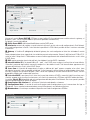ETI/DOMO
FA01614-IT
IT
Italiano
MANUALE DI CONFIGURAZIONE

Pag. 2 - Manuale FA01614-IT - 05/2021 - © CAME S.p.A. - I contenuti del manuale sono da ritenersi suscettibili di modifica in qualsiasi momento senza obbligo di preavviso. - Istruzioni originali
Stato di Ethernet
Proprietà - Protocollo Internet versione 4 (TCP/I...
Proprietà - Ethernet
Generale
Generale
Ottieni automaticamente un indirizzo IP
Ottieni indirizzo server DNS automaticamente
Utilizza il seguente indirizzo IP:
Utilizza i seguenti indirizzi server DNS:
Convalida impostazioni all’uscita
Indirizzo IP:
Subnet mask:
Gateway predenito:
Server DNS preferito:
Server DNS alternativo:
È possibile ottenere l’assegnazione automatica delle impostazioni IP se la
rete supporta tale caratteristica. In caso contrario, sarà necessario
richiedere all’amministratore di rete le impostazioni IP corrette.
Rete Condivisione
Connetti tramite:
Controller Realtek PCle GBE Family
La connessione utilizza gli elementi seguenti:
Descrizione
TCP/IP
. Protocollo predenito per le WAN che permette la
comunicazione tra diverse reti interconnesse.
Condivisione le e stampanti per reti Microsoft
Protocollo Microsoft Network Adapter Multiplexor
Driver protocollo LLDP Microsoft
Driver di I/O del mapping di individuazione topologia livelli
Risponditore individuazione topologia livelli di collegamento
Protocollo Internet versione 6 (TCP/IPv6)
Protocollo Internet versione 4 (TCP/IPv6)
Dettagli...
Congura..
Installa... Disinstalla Proprietà
Connessione
Attività
Byte:
Inviati
Proprietà Disabilita Esegui diagnosi
Chiudi Annulla
Annulla
Avanzate...
OK
OK
Ricevuti
Connettività IPv4:
Connettività IPv6:
Stato supporto:
Durata:
Velocità:
Internet
Nessun accesso alla rete
Abilitato
04.34.06
100.0 Mbps
CONFIGURAZIONE DEL PC
Prima di procedere con la configurazione di tutto il sistema è necessario configurare il PC in modo che sia pronto ad
interfacciarsi correttamente con il server ETI/Domo una volta collegato.
I requisiti del PC devono essere:
- Minimo Windows XP
- Adobe Flash Player 10
Accendere il PC e procedere come segue:
Dal “Pannello di Controllo” del proprio PC selezionare “Centro connessioni di rete e condivisione” e successivamente
la voce “Ethernet”.
Dalla finestra “Stato di Ethernet” selezionare “Proprietà”; evidenziare la voce “Protocollo Internet versione 4 (TCP/
IPv4)” e cliccare su “Proprietà”.
In questa videata spuntare la voce “Utilizza il seguente indirizzo IP” e compilare i campi come segue:
Indirizzo IP: 192.168.0.100
Subnet mask: 255.255.255.0
Cliccando su OK il PC è pronto per dialogare con il server ETI/Domo.

Pag. 3 - Manuale FA01614-IT - 05/2021 - © CAME S.p.A. - I contenuti del manuale sono da ritenersi suscettibili di modifica in qualsiasi momento senza obbligo di preavviso. - Istruzioni originali
Login
Login
Username Installer
Password ******
Home
Setup
Congurazione sistema
Logs
Amministrazione
Data
Benvenuto
Ora
Funzione Gateway Domotico
Identificativo
Dati
Salva
Referente
Identificativo
Indirizzo
Nome/Organizzazione
Numero di telefono
Cellulare
Dati
Setup
Impostazioni di default:
- Modalità di funzionamento: Switch
- IP address ETH0 192.168.0.3
☞
I campi contrassegnati da asterisco sono obbligatori.
CONFIGURAZIONE DEL SERVER ETI/DOMO
Accesso alla pagina di configurazione
Per accedere alla pagina di configurazione del server ETI/Domo occorre connettere il PC alla porta 0 del server e digitare sul
browser che si utilizza abitualmente l’indirizzo http://192.168.0.3/index_setup.html.
Dopo alcuni istanti apparirà la pagina web di configurazione che richiederà per l’accesso le credenziali dell’utilizzatore.
La configurazione di defaul è:
Username: installer
Password: 112233
Identificativo e collocazione del gateway
Nome del referente o persona a cui rivolgersi in caso di necessità

❶
❷
Pag. 4 - Manuale FA01614-IT - 05/2021 - © CAME S.p.A. - I contenuti del manuale sono da ritenersi suscettibili di modifica in qualsiasi momento senza obbligo di preavviso. - Istruzioni originali
Salva
Connessioni Server DHCP
Switch
Indirizzo IP
Subnet mask
Gateway
Default Gateway
Porta web server
Tipo
Setup di rete
Salva
Connessioni Rotte Statiche Server DHCP Servizi
Dual Network
Indirizzo IP Indirizzo IP
Subnet mask Subnet mask
Gateway Gateway
Default Gateway
Porta web server
Tipo
Setup di rete
192.168.52.225.0 192.168.71.101
255.255.255.0 255.255.255.0
192.168.52.1 192.168.71.1
Setup di rete
Modalità Switch
Le due porte RJ45 sono interconnesse in switch A a livello
ethernet, rispondono allo stesso indirizzo IP del dispositivo,
indirizzo che corrisponde all’unica interfaccia logica ETH0,
ed allo stesso MAC Address.
Il traco dati transita tra le due interfacce e da entrambe si
accede a ETI/Domo. I servizi per l’interfaccia web domotica
su browser, l’accesso alle pagine di configurazione e i
servizi per il tool di configurazione PC Mitho, sono sempre
abilitati su entrambe le porte.
Inserire l’indirizzo IP scelto per questo dispositivo e la
relativa subnet mask. Se necessario inserire nel campo
sottostante anche il default gateway per la sottorete scelta.
Il parametro DNS è opzionale
Modalità Dual Network
Le due porte NON sono interconnesse tra loro a livello logico ❷, corrispondono ciascuna ad una diversa interfaccia ethernet,
rispettivamente ETH0 e ETH1, e quindi ad una diversa subnet.
Per le due interfacce è necessario inserire indirizzo IP, netmask e gateway.
⚠ Attenzione!
Dopo aver modificato i parametri di rete, premendo il pulsante “Salva” verrà persa la connessione con il dispositivo.
Per ristabilire la connessione potrebbe essere necessario configurare il PC come precedentemente indicato.

❸
❹ ❺ ❻ ❼
Pag. 5 - Manuale FA01614-IT - 05/2021 - © CAME S.p.A. - I contenuti del manuale sono da ritenersi suscettibili di modifica in qualsiasi momento senza obbligo di preavviso. - Istruzioni originali
Connessioni Rotte Statiche Server DHCP Servizi
Target Address Subnet Mask Gateway Interfaccia Aggiungi
Modica
Elimina
Salva
Target address Subnet Mask Gateway Interface
Setup di rete
Le rotte statiche 3 sono delle regole per trasmettere i pacchetti IP verso reti diverse dalle due sottoreti corrispondenti alle
interfacce ETH0 e ETH1. Questa sezione è presente solo in modalità Dual Network.
4 Target address: permette di inserire l’indirizzo dell’host specifico (es 192.168.123.227) o di una subnet (es
192.168.95.0) da raggiungere con la rotta statica.
5 Subnet Mask: maschera di rete corrispondente all’host specifico (in tal caso sarà la maschera a 32 bit 255.255.255.255)
o alla subnet (es. 255.255.255.0) da raggiungere con la rotta statica.
6 Gateway: è l’indirizzo IP del router a cui ETI/Domo dovrà inviare i pacchetti per la rotta specifica.
Come Gateway viene suggerito automaticamente il Gateway dell’interfaccia ETH0 oppure ETH1 a seconda che si scelga
come “Interface” ETH0 o ETH1 7.
Tale gateway può essere diverso da quelli suggeriti, ma l’indirizzo dovrà appartenente alla subnet dell’interfaccia scelta.
7 Interface: permette di scegliere l’interfaccia verso la quale i pacchetti che corrispondono alla rotta statica verranno
trasmessi e ricevuti da ETI/Domo; è l’interfaccia connessa alla sottorete dove si trova il gateway per quella rotta.

⓰
⓱
⓲
⓳
❽
❾
❿
⓫
⓬⓭
⓮
⓯
Pag. 6 - Manuale FA01614-IT - 05/2021 - © CAME S.p.A. - I contenuti del manuale sono da ritenersi suscettibili di modifica in qualsiasi momento senza obbligo di preavviso. - Istruzioni originali
Connessioni Rotte Statiche Server DHCP Servizi
Servizi ETH0 ETH1
Home Sapiens web Interface
Configurazione Web
Manutenzione
Setup di rete
Connessioni Rotte Statiche Server DHCP Servizi
Salva
Target address
Abilita Server DHCP
Interfaccia
Gateway
DNS
Intervallo indirizzi IP
Lease time (ore)
Lista client DHCP
Subnet Mask Interface
Setup di rete
Attraverso il servizio Server DHCP 8, ETI/Domo assegna indirizzi IP di un certo insieme e relative netmask e gateway, ai
dispositivi “client” che ne facciano richiesta (attraverso il protocollo standard DHCP).
Per default il servizio è disabilitato.
Abilita Server DHCP: abilitazione/disabilitazione servizio DHCP server.
❿ Interfaccia: consente di scegliere su quale interfaccia attivare il servizio, nel caso di configurazione in Dual Network;
nel caso di configurazione in Switch, l’unica interfaccia possibile è la ETH0. Non è possibile attivare il servizio su entrambe
le interfacce.
⓫ Gateway: è l’indirizzo IP (obbligatorio) del default gateway che verrà configurato nei client che richiedono il servizio
DHCP.
Come preimpostazione viene suggerito lo stesso indirizzo presente nel parametro “Gateway” dell’interfaccia ETH0 o ETH1
scelta nel menù ‘Setup di rete’. L’indirizzo deve essere un indirizzo appartenente alla sottorete dell’interfaccia su cui è attivo
il DHCP Server.
⓬ DNS: questo parametro viene inviato agli host che chiedono il servizio DHCP; è opzionale.
⓭ Intervallo indirizzi IP: è l’insieme di indirizzi IP - “pool” - che il DHCP server assegna ai vari host che ne fanno richiesta;
l’intervallo è composto dagli indirizzi consecutivi compresi tra i due indirizzi inseriti. Tale intervallo deve appartenere alla
sottorete dell’interfaccia su cui è attivo il DHCP Server.
⓮ Lease time: è l’intervallo di tempo durante il quale un indirizzo del “pool” appena assegnato ad un client, viene
considerato “occupato” e non assegnabile ad altri host. Il client rinnoverà la richiesta entro un tempo inferiore al lease time.
Una volta assegnati tutti gli indirizzi del pool, il DHCP server non risponde più ad altre richieste dai DHCP clients, fino alla
disponibilità di indirizzi per scadenza del lease time.
⓯ Lista client DHCP: sono elencati tutti i client che hanno fatto richiesta di DHCP e sono attivi (cioè il lease time non è
scaduto); vengono anche visualizzati un hostname, se il client lo ha comunicato a ETI/Domo, ed il MAC address del client.
La sezione ‘Servizi’ è disponibile solo se la configurazione delle due porte è Dual Network. Per ciasuna porta è possibile
abilitare o disabilitare i servizi elencati di seguito:
Home Sapiens Web Interface: è il servizio per l’interfaccia web domotica su browser.
Configurazione Web: è il servizio di accesso alle pagine web di configurazione e per la connessione alla App su
smartphone. Per un corretto funzionamento deve essere attivo almeno in una delle due interfacce.
Manutenzione: è il servizio per accedere al dispositivo con il tool di configurazione PCMitho

Pag. 7 - Manuale FA01614-IT - 05/2021 - © CAME S.p.A. - I contenuti del manuale sono da ritenersi suscettibili di modifica in qualsiasi momento senza obbligo di preavviso. - Istruzioni originali
Data
Ora/Min
NTP Server
Time Zones
Data e ora
Username attuale
Installatore
Cambio login e password
Salva
Nuovo username
Password attuale
Nuova password
Reinserisci nuova password
Cambio login e password
Mediante questa finestra l’installatore può modificare
Username e Password.
Data e ora
Mediante questa finestra è possibile impostare data ora
e fuso orario corretti, ed eventualmente far dipendere la
regolazione di tali dati dal server NTP.

❶
❷
❸
Pag. 8 - Manuale FA01614-IT - 05/2021 - © CAME S.p.A. - I contenuti del manuale sono da ritenersi suscettibili di modifica in qualsiasi momento senza obbligo di preavviso. - Istruzioni originali
Setup GW Domotico
Principale
Salva
Tipo GW Domotico
Porta GW Principale
Indirizzo IP
Status
Indirizzo IP GW Principale
Indirizzo CAMEL3 master
Configurazione sistema
Setup GW Domotico
In un impianto che prevede la presenza di più gateway ETI/Domo è necessario che uno di essi venga configurato come
“Principale”, gli altri ETI/Domo presenti nell’impianto saranno definiti “Secondari”.
Per rendere possibile la comunicazione tra i diversi ETI/Domo, nei dispositivi secondari è necessario indicare l’indirizzo IP
del Principale e la porta di comunicazione.
La prima parte della finestra A permette di scegliere una porta di comunicazione attraverso la quale i gateway secondari
comunicheranno con l’ETI/Domo principale.
La tabella permette di visualizzare gli ETI/Domo secondari (se presenti) che compongono l’impianto.La colonna 3
mostra lo stato della comunicazione.

❺
Pag. 9 - Manuale FA01614-IT - 05/2021 - © CAME S.p.A. - I contenuti del manuale sono da ritenersi suscettibili di modifica in qualsiasi momento senza obbligo di preavviso. - Istruzioni originali
Logs
Diagnostica
Error
Cattura pacchetti rete
Livello
Error
Warning
Info
Debug
RecuperaApplica
Destinazione
È possibile scegliere il tipo di errore 5 da filtrare, se memorizzare localmente nella memoria del dispositivo 6 oppure su
un Syslog specificandone l’indirizzo IP 7 i file di log.
Logs
Diagnostica
Error
Cattura pacchetti rete
Livello
Locale
Remota
RecuperaApplica
Destinazione
Logs
Logs
Attraverso la tab “Diagnostica” il sistema registrerà dei file (log) che raccolgono informazioni utili alla diagnostica.

❼
❾❽
❻
❿
⓫
Pag. 10 - Manuale FA01614-IT - 05/2021 - © CAME S.p.A. - I contenuti del manuale sono da ritenersi suscettibili di modifica in qualsiasi momento senza obbligo di preavviso. - Istruzioni originali
Logs
Diagnostica
Error
Cattura pacchetti rete
Livello
Locale
Remota Syslog Server IP
RecuperaApplica
Destinazione
Logs
Diagnostica Cattura pacchetti rete
Interfaccia
RecuperaStart
Dalla tab “Cattura pacchetti rete” è possibile avviare una raccolta di tutti i dati che transitano da/verso il dispositivo (NON
il traco che transita da una porta all’altra).
Nel caso il dispositivo sia configurato in modalità ‘Dual Network’ è possibile scegliere di eettuare la raccolta dati da una o
entrambe le porte (ETH0 o ETH1).
Nel caso il dispositivo sia configurato in ‘Switch’ la raccolta viene fatta per entrambe le porte ❿.
Il pulsante ‘Start’ ⓫ permette di dare inizio alla raccolta dei dati che verranno memorizzati nella memoria interna del
dispositivo.
Premendo il pulsante “Applica” 8 è possibile applicare la configurazione scelta una volta modificata.
Premendo il pulsante “Recupera” relativo alla sezione di interesse si possono ottenere dei file mediante i quali
l’assistenza tecnica può risalire all’origine di eventuali problemi.
Nel caso la destinazione sia ‘Locale’ i messaggi di log vengono recuperati nella memoria del dispositivo, mentre se la
posizione è ‘Remota’ i dati si trovano nel server specificato.

❶
❷
❸
❺
❹
Pag. 11 - Manuale FA01614-IT - 05/2021 - © CAME S.p.A. - I contenuti del manuale sono da ritenersi suscettibili di modifica in qualsiasi momento senza obbligo di preavviso. - Istruzioni originali
Software e configurazione
Gestione licenze Gestione ETI/Domo
Tipo Descrizione
Richiedi Salva
Upload
Descrizione
Richiesta licenza
Upload licenza
Data creazione Data inserimento Quantità Mac address
Software e configurazione
Gestione licenze
Versione software
Gestione ETI/Domo
Upload firmware
Impostazioni di default Domotica
Nella sezione “Gestione ETI/Domo” permette di vedere e aggiornare la versione del software installato.
Una volta ottenuto il file per l’aggiornamento premere il pulsante 4, selezionare il file e procedere con l’upload.
Premendo il pulsante 5 il dispositivo viene riportato allo stato di default (tutte le impostazioni programmate andranno
perse).
☞
Non è possibile salvare la configurazione di sistema e reimportarla.
La finestra “Software e configurazione” nella sezione “Gestione licenze” permette di consultare un elenco delle
licenze attive 1 corredate da una serie di informazioni utili.
Al punto è possibile richiedere licenze aggiuntive a CAME, semplicemente digitando la descrizione della richiesta e
premendo sul pulsante “Richiedi”; verrà generato un file da salvare sul proprio PC ed inviare via mail.
Una volta ricevuto il file necessario a sbloccare la licenza, premendo il pulsante “Upload”3 sarà suciente individuare sul
proprio PC il file ricevuto ed iniziare l’upload.
Software e configurazione
Amministrazione

CAME S.p.A.
Via Martiri Della Libertà, 15
31030 Dosson di Casier - Treviso - Italy
tel. (+39) 0422 4940 - fax. (+39) 0422 4941
Pag. 12 - Manuale FA01614-IT - 05/2021 - © CAME S.p.A. - I contenuti del manuale sono da ritenersi suscettibili di modifica in qualsiasi momento senza obbligo di preavviso. - Istruzioni originali
-
 1
1
-
 2
2
-
 3
3
-
 4
4
-
 5
5
-
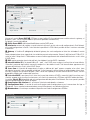 6
6
-
 7
7
-
 8
8
-
 9
9
-
 10
10
-
 11
11
-
 12
12
Documenti correlati
-
CAME 67100141 Configuration manual
-
CAME 62740110 Configuration manual
-
CAME TS07-TS10 Guida d'installazione
-
CAME PEC IP Guida d'installazione
-
CAME PEC IP, PERLA Guida d'installazione
-
CAME XTS 7 Guida d'installazione
-
CAME XTS 5IP WH, XTS 5IP BK Guida d'installazione
-
CAME XTS 5IP WH, XTS 5IP BK Guida d'installazione
-
CAME DC-IP/DVC-IP Configuration manual
-
CAME XTS 5IP WH, XTS 5IP BK Guida d'installazione